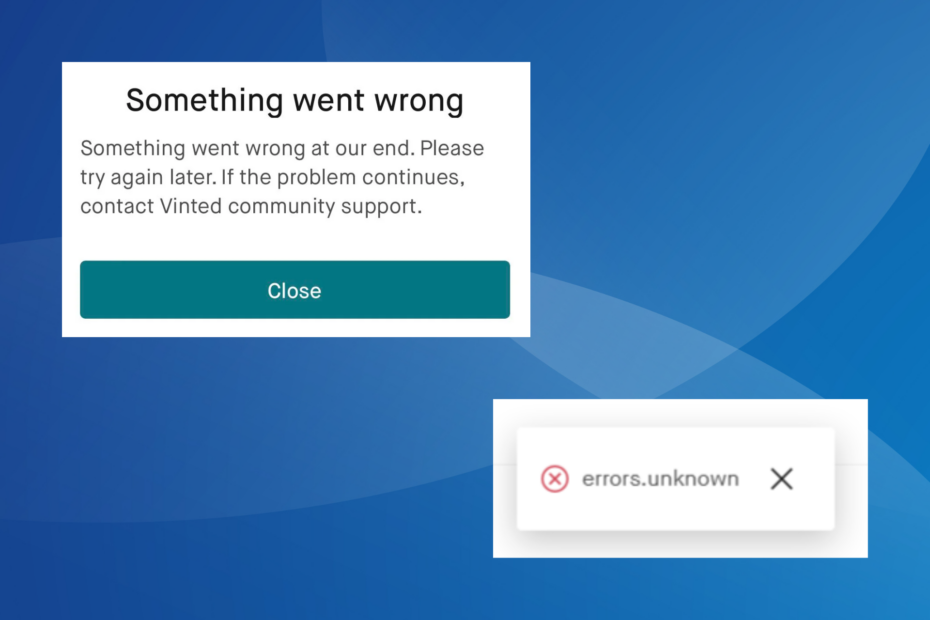باستخدام خادم Apache ، يمكنك معالجة صفحات الويب وتسليمها
- Apache هو خادم الويب الأكثر شعبية منذ أكثر من 20 عامًا حتى الآن.
- تحتاج فقط إلى جهاز كمبيوتر متصل بالإنترنت وبضع خطوات لتثبيت Apache على نظام التشغيل Windows 11.
- التكوين الأولي بسيط جدًا لذا لا تحتاج إلى أي خبرة سابقة.
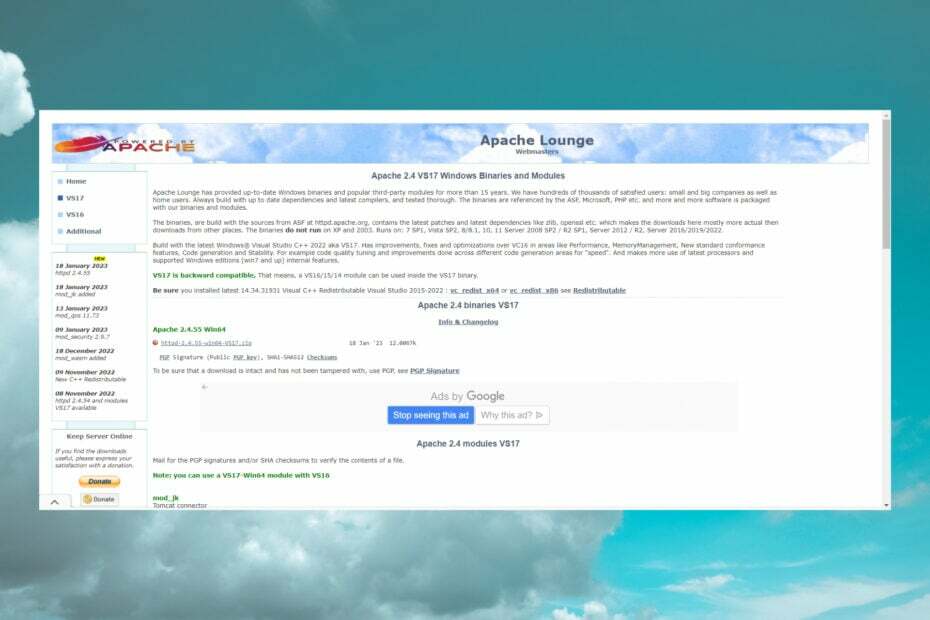
Xالتثبيت عن طريق النقر فوق ملف التنزيل
تعمل هذه الأداة على إصلاح أخطاء الكمبيوتر الشائعة عن طريق استبدال ملفات النظام التي بها مشكلات بإصدارات العمل الأولية. كما أنه يبقيك بعيدًا عن أخطاء النظام ، وفيروسات الموت الزرقاء ، وإصلاحات الأضرار التي تسببها البرامج الضارة والفيروسات. إصلاح مشكلات الكمبيوتر وإزالة أضرار الفيروسات الآن في 3 خطوات سهلة:
- قم بتنزيل وتثبيت Fortect على جهاز الكمبيوتر الخاص بك.
- قم بتشغيل الأداة و ابدأ المسح للعثور على الملفات المعطلة التي تسبب المشاكل.
- انقر بزر الماوس الأيمن فوق ابدأ الإصلاح لإصلاح المشكلات التي تؤثر على أمان الكمبيوتر وأدائه.
- تم تنزيل Fortect بواسطة 0 القراء هذا الشهر.
Apache هو برنامج خادم الويب الأكثر استخدامًا على مدار العشرين عامًا الماضية منذ إصداره الأولي في عام 1995. يعالج طلبات HTTP ويسمح لنا بتخزين وتسليم صفحات الويب محليًا أو على الإنترنت. تتطلب جميع مواقع الويب خادم ويب ليتم عرضها في متصفح الويب.
ما الذي أحتاجه لتثبيت Apache وتشغيله؟
على الرغم من أن الأمر يبدو معقدًا ، سترى أنه ليس علم الصواريخ. إليك ما ستحتاجه لاستخدام Apache على Windows 11:
- جهاز كمبيوتر يعمل بنظام التشغيل Microsoft Windows 11 (يعمل أيضًا على نظام التشغيل Windows 10 ، لكننا سنركز على نظام التشغيل الجديد)
- اتصال بالإنترنت لتنزيل برنامج التثبيت
- الصبر وقليل من التركيز
البرنامج الموضح في هذه المقالة مجاني ويمكن تنزيله من مواقع الويب المخصصة أو المرايا المعتمدة. تكمن المشكلة في أن التكوين اليدوي قد يستغرق بعض الوقت ويتطلب بعض المعرفة المتقدمة بالكمبيوتر / الخادم لفهم ما يفعله كل خيار.
كيف يمكنني الحصول على Apache وتثبيته وتكوينه على Windows 11؟
1. قم بتنزيل وتهيئة Apache
- اذهب إلى موقع ويب ApacheLounge المخصص وانقر فوق ارتباط التنزيل للإصدار 64 بت.
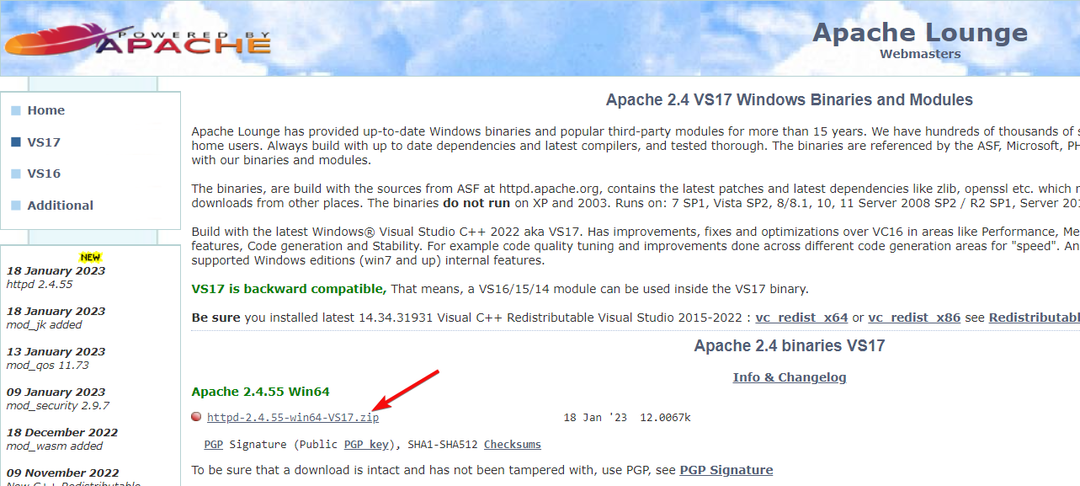
- اضغط على شبابيك مفتاح + ه للبدأ مستكشف الملفات ، قم بفك ضغط الملف في مجلد جديد ، وحدد موقع ملف httpd.conf ملف تحت أسيوط مجلد.
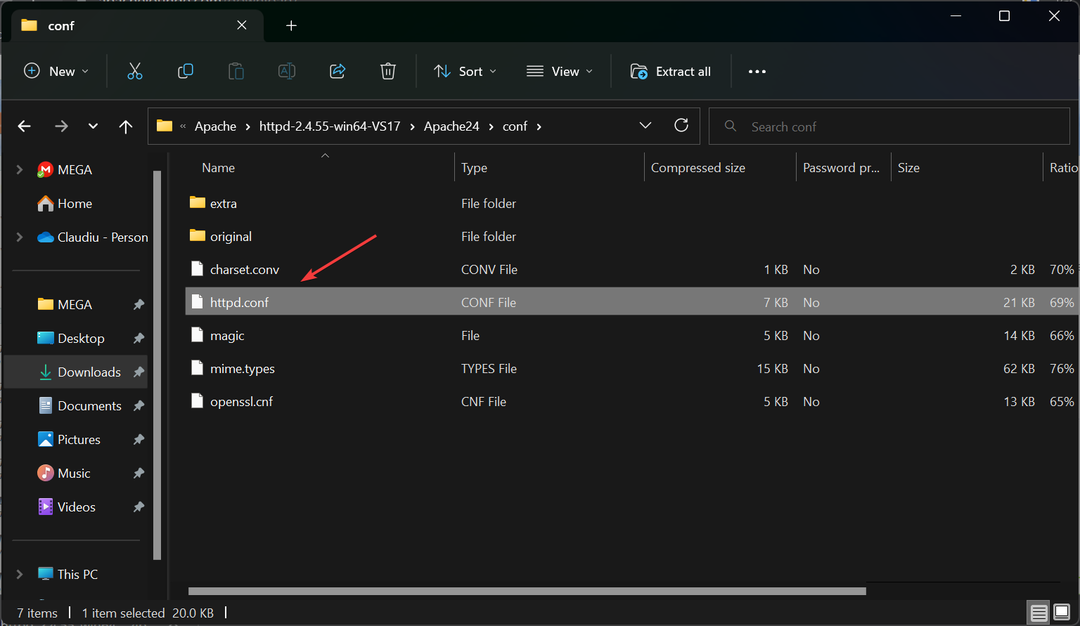
- افتحه في محرر نصي مثل المفكرة.
- يفترض ملف التكوين أنك قمت بتثبيت Apache ضمن محرك الأقراص C: مباشرة. إذا لم يكن الأمر كذلك ، فإن أول شيء يجب عليك فعله هو تعديل تلك المعلومات في ملف conf الذي فتحته للتو.
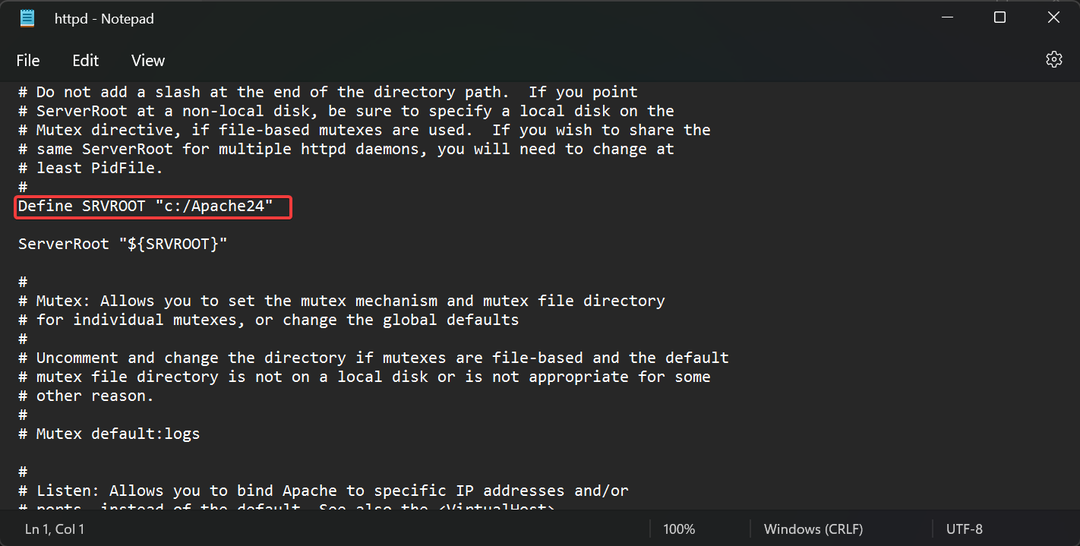
- يستخدم كنترول + F وابحث عن السطر التالي:
فهارس الخيارات FollowSymLinks - أضف ExecCGI في النهاية بحيث يبدو الخط كما يلي:
فهارس الخيارات FollowSymLinks ExecCGI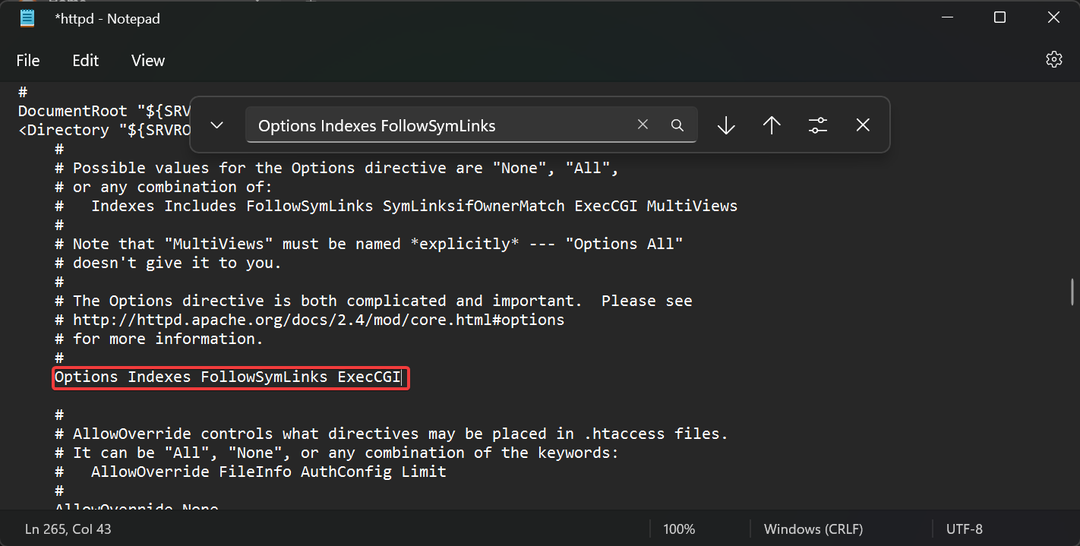
- بعد ذلك ، ابحث عن الأسطر التالية وقم بإزالة علامة # من البداية:
AddHandler cgi-script .cgiوAddHandler cgi-script .pl - أضف السطر التالي في نهاية ملف httpd.conf:
سجل ScriptInterpreterSource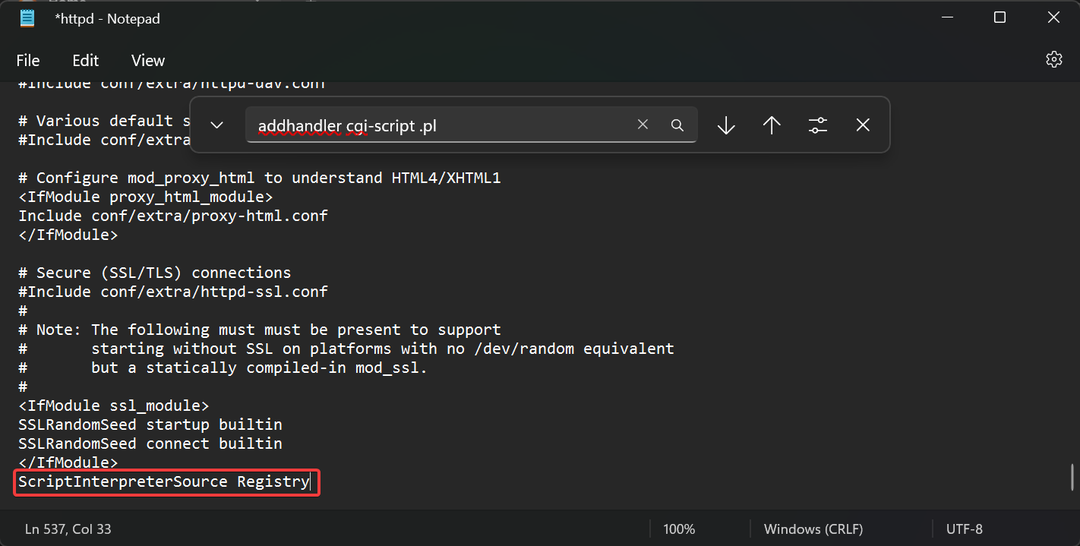
2. ابدأ تشغيل خادم Apache
- اضغط على شبابيك مفتاح + ه للاطلاق مستكشف الملفات وانتقل إلى سلة مهملات مجلد في اباتشي 24 مجلد.
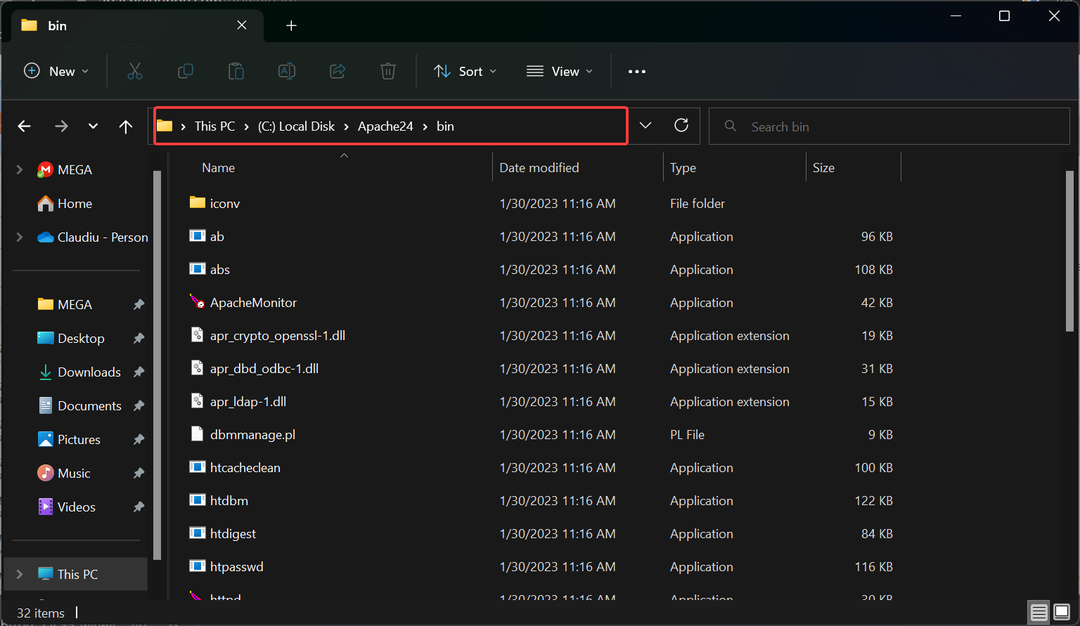
- امسك ال يحول مفتاح ، انقر بزر الماوس الأيمن في مكان ما على اليمين وحدد افتح في Terminal.
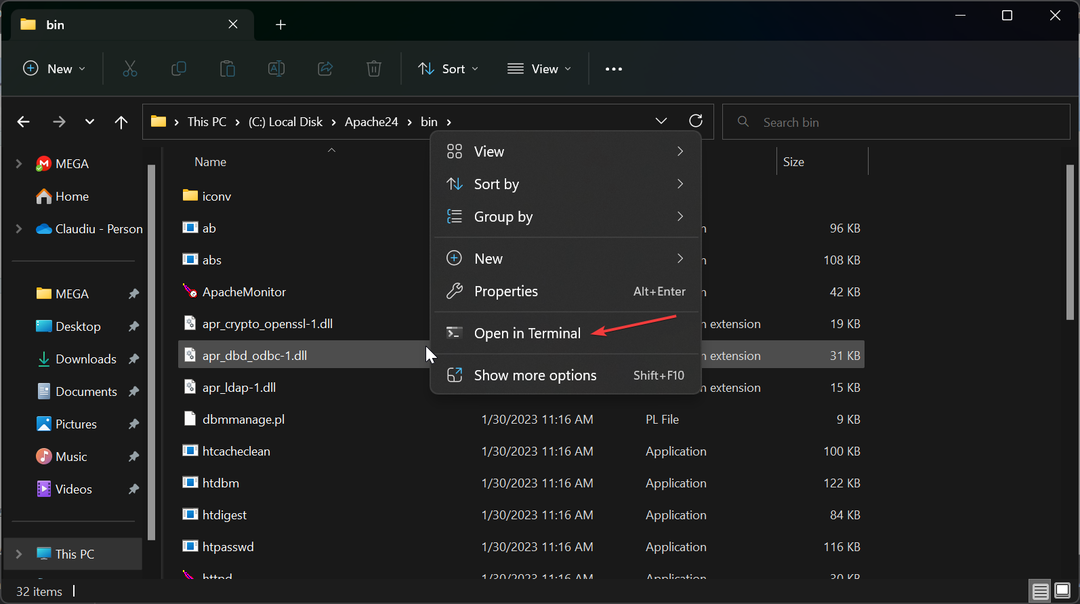
- اكتب الأمر التالي واضغط يدخل:
httpd.exe - سيُطلب منك السماح بالتثبيت من خلال جدار الحماية ، ويجب عليك منحه حق الوصول.
- لاختبار الخادم ، ابدأ أي متصفح ويب واكتب مضيف محلي أو عنوان IP الخاص بجهاز الكمبيوتر في شريط العناوين ، واضغط على يدخل. يجب أن تتلقى الرسالة إنها تعمل!
3. تكوين الخادم كخدمة نظام
- انقر على يبحث على شريط المهام ، اكتب كمد، واختر تشغيل كمسؤول من النتائج.
- قم بتغيير المجلد إلى ما يلي:
ج: \ Apache24 \ bin - اكتب أو الصق الأمر التالي واضغط على Enter لتشغيله:
httpd.exe -k install -n "Apache HTTP Server"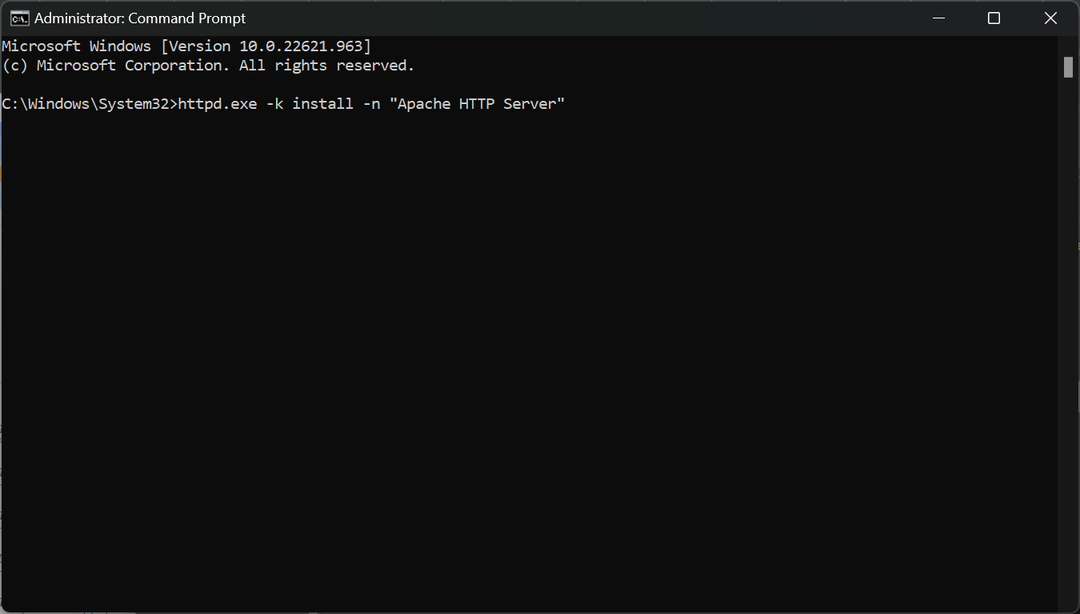
تهانينا! لقد قمت بتثبيت خادم Apache على نظام التشغيل Windows 11. يمكنك الآن اختبار مواقع الويب وتطويرها عن طريق تشغيلها محليًا بدلاً من تحميل كل ملف إلى خادم ويب بعد تحريره.
فقط كمعلومات إضافية ، الموانئ 80 و 443، المستخدم افتراضيًا بواسطة Apache ، قد يتم حظره أو حجزه على جهازك بواسطة تطبيقات أخرى.
على سبيل المثال ، يحتفظ Skype بهذه المنافذ في حالة عدم توفر الآخرين ويستمر في حجزها على الرغم من عدم استخدامها.
يمكنك تعطيل هذا في Skype عن طريق إلغاء تحديد استخدم المنفذين 80 و 443 للاتصالات الواردة الإضافية تحت أدوات> خيارات> خيارات متقدمة> اتصال.
إذا كان لديك أي أسئلة أخرى ، يرجى استخدام قسم التعليقات أدناه.
هل ما زلت تواجه مشكلات؟
برعاية
إذا لم تحل الاقتراحات المذكورة أعلاه مشكلتك ، فقد يواجه جهاز الكمبيوتر الخاص بك مشكلات أكثر خطورة في نظام التشغيل Windows. نقترح اختيار حل الكل في واحد مثل فورتكت لإصلاح المشاكل بكفاءة. بعد التثبيت ، فقط انقر فوق ملف عرض وإصلاح زر ثم اضغط ابدأ الإصلاح.